如何取消关机 如何取消电脑自动关机功能
更新时间:2023-12-16 09:43:59作者:xtliu
电脑自动关机功能在一些情况下可能会给我们带来困扰,比如在重要文件尚未保存的情况下突然关机,或者在进行长时间下载或备份时突然中断,为了解决这个问题,我们可以学会如何取消电脑自动关机功能。取消关机操作方法简单易行,只需要按照一定的步骤进行设置即可。本文将介绍如何取消关机功能,并给出一些实用的技巧和注意事项,让您在需要时能够灵活控制电脑的关机行为。
方法如下:
1.点击开始菜单,找到“运行”命令。

2.在命令框内,输入自动关机命令“shutdown -s -t“,然后,输入数字,比如120,确定。
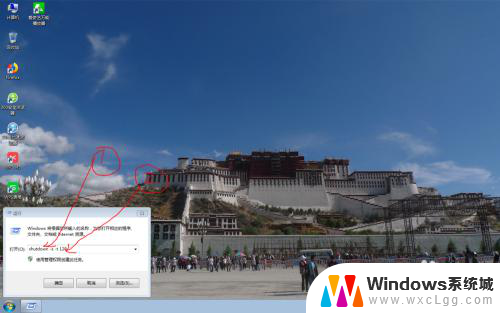
3.出现提示,”Windows 将在2分钟内关闭“。接下来,电脑进入倒计时状态倒计时结束,电脑自行关闭。

4.自动关机命令后面的数字,可任意设置大于0的整数。系统默认的时间单位为秒。也就是说,输入什么样的数字,电脑就会在相就的秒数内自动关机。
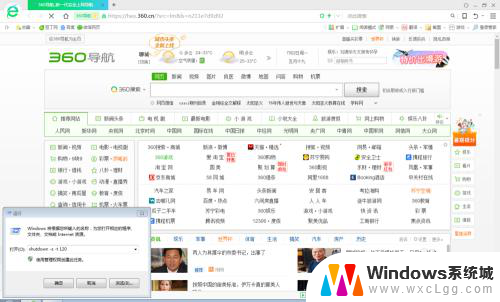
5.也可以设置为定时关机。即到某一设定时间,自动关机。比如:at 23:00 shutdown -s,意即23:00自动关机。
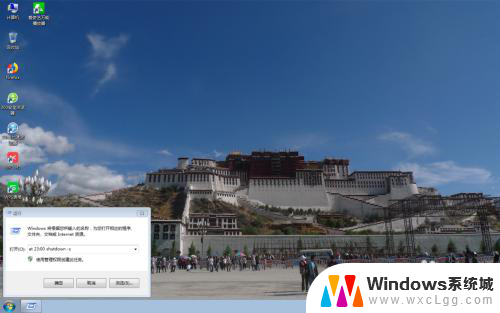
6.也可以输入 shutdown -a 取消设定的自动关机命令。
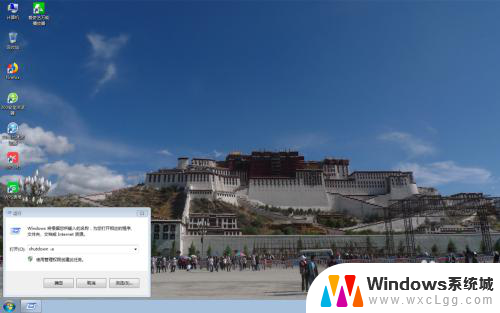
以上是如何取消关机的全部内容,如果有任何疑问,用户可以参考小编的步骤进行操作,希望对大家有所帮助。
如何取消关机 如何取消电脑自动关机功能相关教程
-
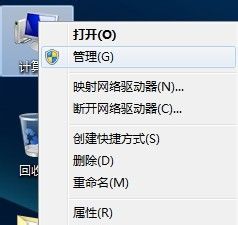 电脑到时间自动关机怎么取消 怎么取消电脑自动关机设置
电脑到时间自动关机怎么取消 怎么取消电脑自动关机设置2024-06-19
-
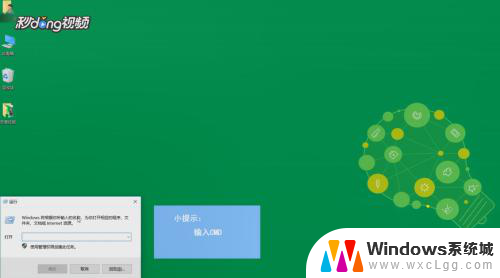 取消系统关机命令 用命令提示符如何取消电脑自动关机
取消系统关机命令 用命令提示符如何取消电脑自动关机2024-01-17
-
 window取消开机更新 怎么在笔记本电脑上关闭自动更新功能
window取消开机更新 怎么在笔记本电脑上关闭自动更新功能2024-09-21
-
 电脑微信怎么取消自动登录 电脑如何取消微信自动登录
电脑微信怎么取消自动登录 电脑如何取消微信自动登录2025-04-06
-
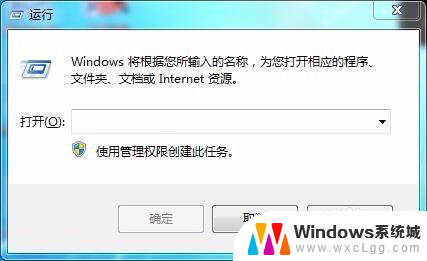 shutdown 取消关机 电脑定时关机怎么取消
shutdown 取消关机 电脑定时关机怎么取消2024-02-25
-
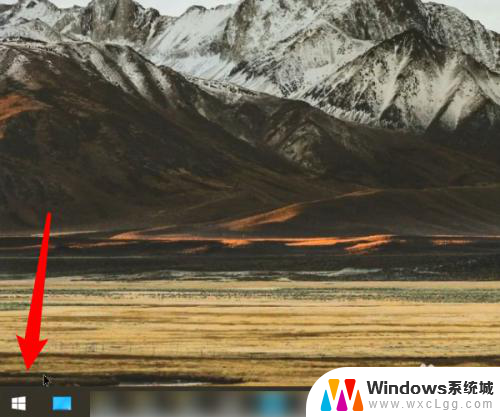 电脑如何关掉开机自动启动的软件 怎么取消电脑开机自动启动软件
电脑如何关掉开机自动启动的软件 怎么取消电脑开机自动启动软件2025-04-03
电脑教程推荐
- 1 固态硬盘装进去电脑没有显示怎么办 电脑新增固态硬盘无法显示怎么办
- 2 switch手柄对应键盘键位 手柄按键对应键盘键位图
- 3 微信图片怎么发原图 微信发图片怎样选择原图
- 4 微信拉黑对方怎么拉回来 怎么解除微信拉黑
- 5 笔记本键盘数字打不出 笔记本电脑数字键无法使用的解决方法
- 6 天正打开时怎么切换cad版本 天正CAD默认运行的CAD版本如何更改
- 7 家庭wifi密码忘记了怎么找回来 家里wifi密码忘了怎么办
- 8 怎么关闭edge浏览器的广告 Edge浏览器拦截弹窗和广告的步骤
- 9 windows未激活怎么弄 windows系统未激活怎么解决
- 10 文件夹顺序如何自己设置 电脑文件夹自定义排序方法